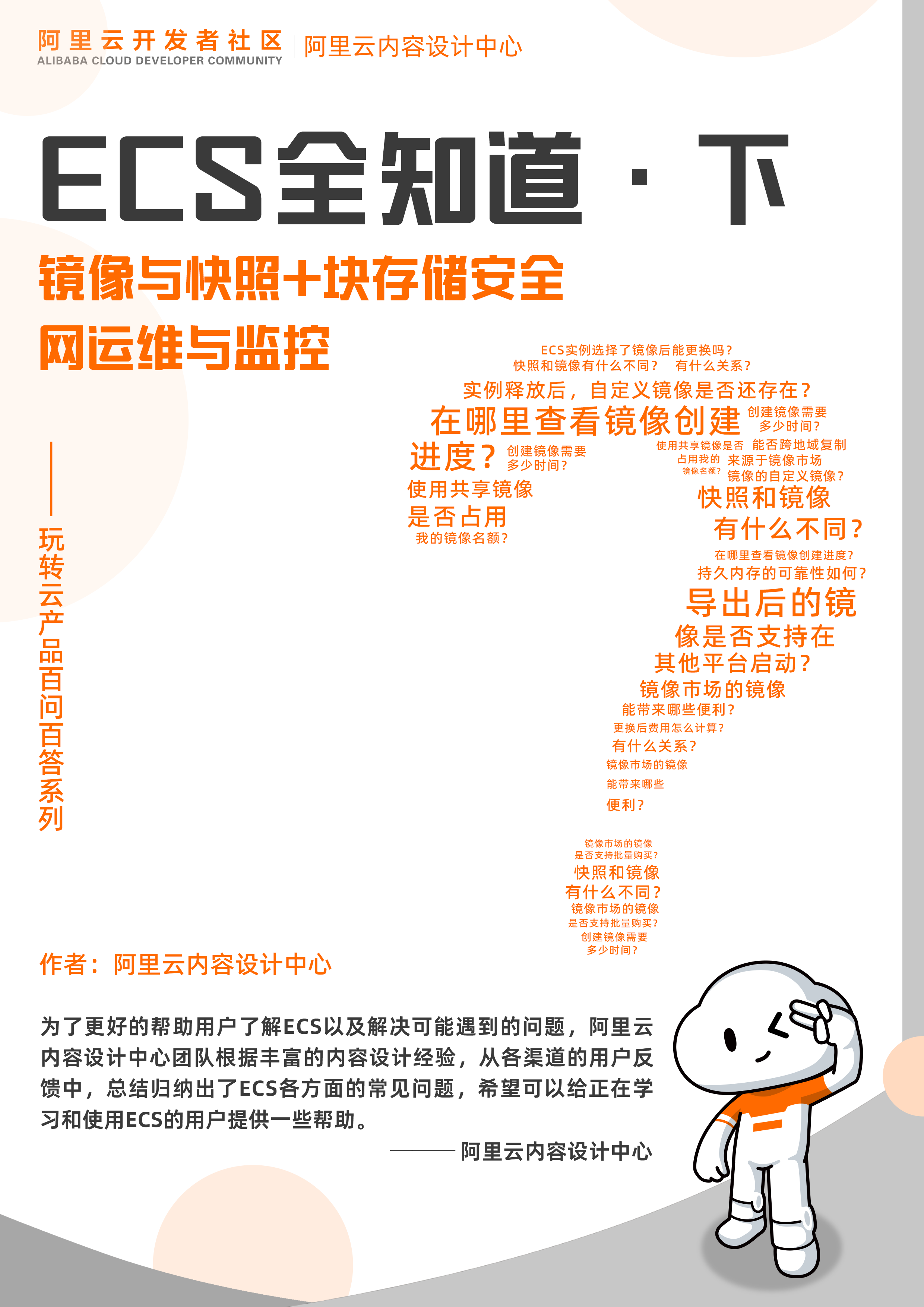修改Windows服务器默认远程端口的操作步骤有哪些
Windows服务器默认远程端口修改
说明
本节介绍修改Windows服务器默认远程端口的操作步骤,成功修改后,用户在远程访问服务器时,需在远程地址后面添加新远程端口号。例如:192.168.1.2:3390。
操作步骤
1、运行“regedit.exe”打开注册表编辑器;
2、找到如下注册表子项:
HKEY_LOCAL_MACHINE\System\CurrentControlSet\Control\Terminal Server\WinStations\RDP-Tcp\PortNumber
3、在编辑菜单上,点击修改,点击十进制;
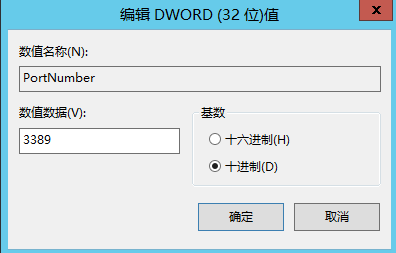
4、在[backcolor=transparent]数值数据中输入新的远程端口号,点击[backcolor=transparent]确定;
5、退出注册表编辑器,重新启动计算机;
6、登录
阿里云控制台,选择[backcolor=transparent]云服务器—安全组,为当前ECS所使用的安全组配置规则;
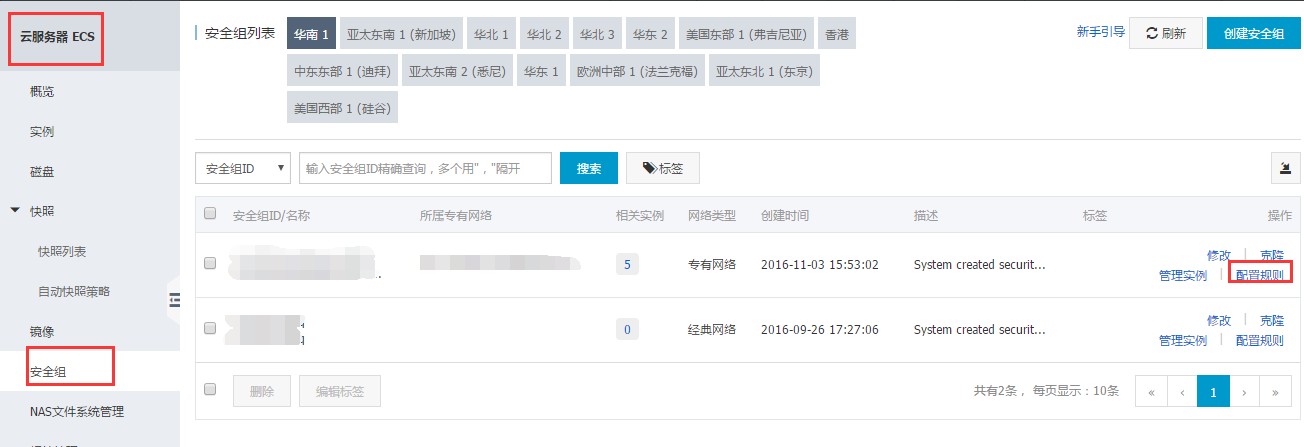
7、添加安全组规则,根据实际的使用场景来定义安全规则,允许新配置的远程端口进行连接。
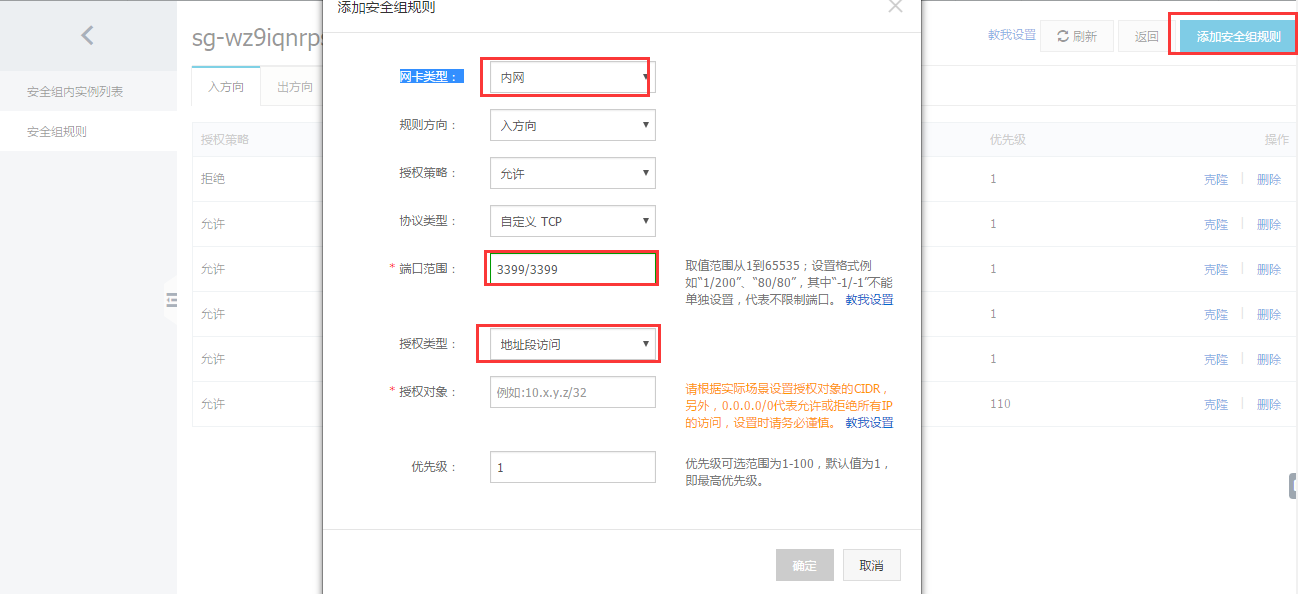
注意事项
1、修改远程桌面默认端口前,需添加新端口到防火墙并设置允许连接;
2、调整3389端口后,使用Mac的远程桌面连接客户仅支持默认的3389端口;
Linux服务器默认远程端口修改
说明
本节以RedHat 6.5为例介绍修改Linux服务器默认远程端口的操作步骤,成功修改后,用户在远程访问服务器时,需在远程地址后面添加新远程端口号。例如:192.168.1.2:1022。
操作步骤
1、vim /etc/ssh/sshd_config;
找到#Port 22一段,这里是标识默认使用22端口,修改为如下:
Port 22
Port 1022
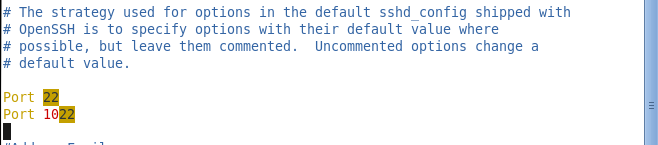
2、执行以下命令:
- [backcolor=transparent]/etc/[backcolor=transparent]init[backcolor=transparent].[backcolor=transparent]d[backcolor=transparent]/[backcolor=transparent]sshd restart
这样SSH端口将同时工作与22和1022上。
3、编辑防火墙配置:
- [backcolor=transparent]vim [backcolor=transparent]/[backcolor=transparent]etc[backcolor=transparent]/[backcolor=transparent]sysconfig[backcolor=transparent]/[backcolor=transparent]iptables
添加:
- [backcolor=transparent]-[backcolor=transparent]A INPUT [backcolor=transparent]-[backcolor=transparent]m state [backcolor=transparent]--[backcolor=transparent]state NEW [backcolor=transparent]-[backcolor=transparent]m tcp [backcolor=transparent]-[backcolor=transparent]p tcp [backcolor=transparent]--[backcolor=transparent]dport [backcolor=transparent]1022[backcolor=transparent] [backcolor=transparent]-[backcolor=transparent]j ACCEPT
重启防火墙服务:
- [backcolor=transparent]service iptables restart
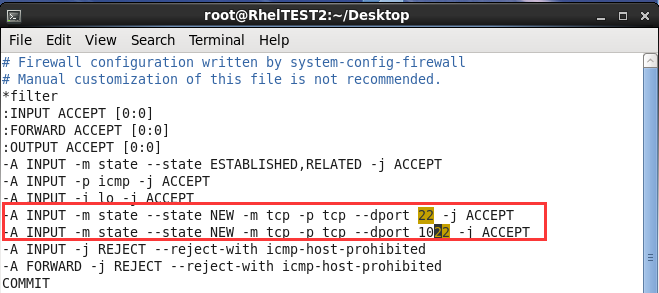
4、现在请使用ssh工具连接1022端口,来测试是否成功。
5、使用1022端口连接成功后,再次编辑sshd_config的设置,将里边的Port 22删除,重启sshd服务即可。
6、登录 阿里云控制台,选择云服务器—安全组,为当前ECS所使用的安全组配置规则;
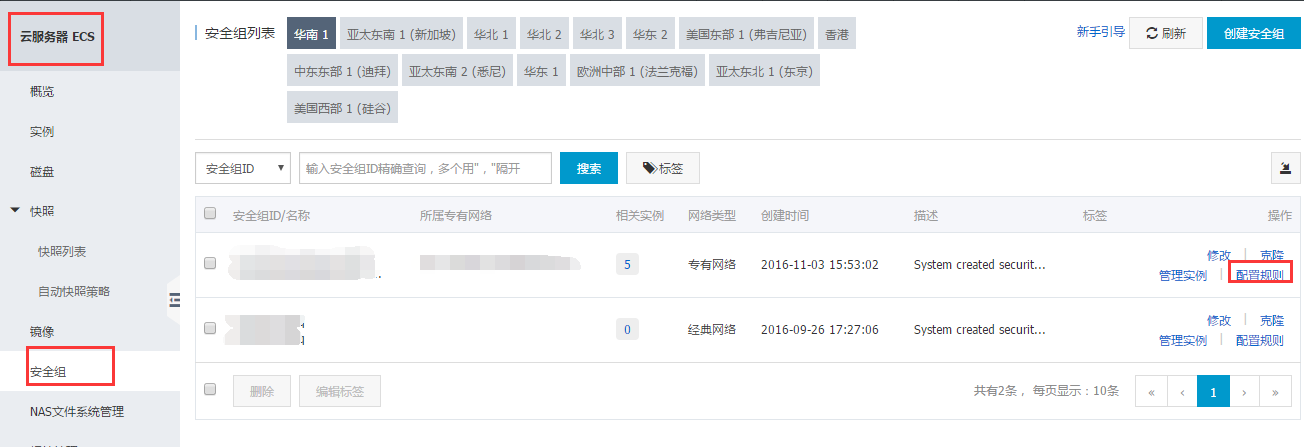
7、添加安全组规则,根据实际的使用场景来定义安全规则,允许新配置的远程端口进行连接。

注意事项
请不要直接对22端口进行修改。之所以先设置成两个端口,测试成功后再关闭一个端口,是为了防止在修改配置文件及网络调试过程中,万一出现新端口无法连接的情况下,还能通过22端口进行登录调试。
版权声明:本文内容由阿里云实名注册用户自发贡献,版权归原作者所有,阿里云开发者社区不拥有其著作权,亦不承担相应法律责任。具体规则请查看《阿里云开发者社区用户服务协议》和《阿里云开发者社区知识产权保护指引》。如果您发现本社区中有涉嫌抄袭的内容,填写侵权投诉表单进行举报,一经查实,本社区将立刻删除涉嫌侵权内容。